Cách tạo check in cho Fanpage Facebook trên điện thoại giúp tăng tăng tương tác và quảng bá doanh nghiệp dễ dàng. Với chỉ vài bước đơn giản, mọi người có thể cho phép người dùng chia sẻ vị trí và kết nối với Fanpage của mình. Trong bài viết này, TechDigital sẽ hướng dẫn chi tiết các thao tác thực hiện, đảm bảo thành công 100%.
Check in fanpage là gì?
Check-in cho fanpage Facebook là tính năng cho phép người dùng thể hiện rằng họ đang có mặt tại một địa điểm cụ thể, chẳng hạn như một cửa hàng, nhà hàng, sân vận động, hoặc sự kiện. Khi người dùng check-in vào một fanpage, thông tin về việc họ đang ở đó sẽ được hiển thị trên trang fanpage đó và có thể được chia sẻ với bạn bè của họ trên Facebook.
Tạo địa điểm check in trên Facebook mang lại nhiều lợi ích cho doanh nghiệp, bao gồm:
+ Tăng khả năng tiếp cận: Khi người dùng check-in vào fanpage của bạn, thông tin về hoạt động và địa điểm của bạn sẽ xuất hiện trên dòng thời gian của họ. Điều này giúp tăng khả năng tiếp cận và nhận diện thương hiệu của bạn đối với người dùng của họ.
+ Tạo sự tương tác và tham gia: Check-in khuyến khích người dùng tương tác với fanpage của bạn. Họ có thể chia sẻ trải nghiệm của mình, gắn kết với địa điểm hoặc sự kiện đó và thể hiện sự quan tâm đến thương hiệu của bạn.
+ Xây dựng uy tín và đánh giá tích cực: Khi người dùng check-in vào fanpage của bạn, nó tạo ra một phản hồi tích cực và đánh giá cho thương hiệu của bạn. Người dùng khác có thể nhìn thấy số lượng check-in và đánh giá tích cực đó, từ đó tăng khả năng tin tưởng và quyết định tham gia với thương hiệu của bạn.
+ Quảng cáo miễn phí: Check-in là một hình thức quảng cáo miễn phí cho fanpage của bạn. Khi người dùng check-in, thông tin về fanpage và hoạt động của bạn sẽ xuất hiện trên dòng thời gian của bạn bè của họ. Điều này tạo ra một hình ảnh tích cực về thương hiệu và thu hút người dùng khác đến fanpage của bạn.
+ Thu thập thông tin khách hàng: Check-in cung cấp thông tin về địa điểm, sự kiện và khách hàng của bạn. Bằng cách phân tích dữ liệu từ check-in, bạn có thể hiểu rõ hơn về khách hàng của mình, các địa điểm phổ biến và tương tác của họ với fanpage của bạn. Thông tin này có thể hữu ích cho việc tối ưu hóa chiến lược marketing và phục vụ khách hàng tốt hơn.
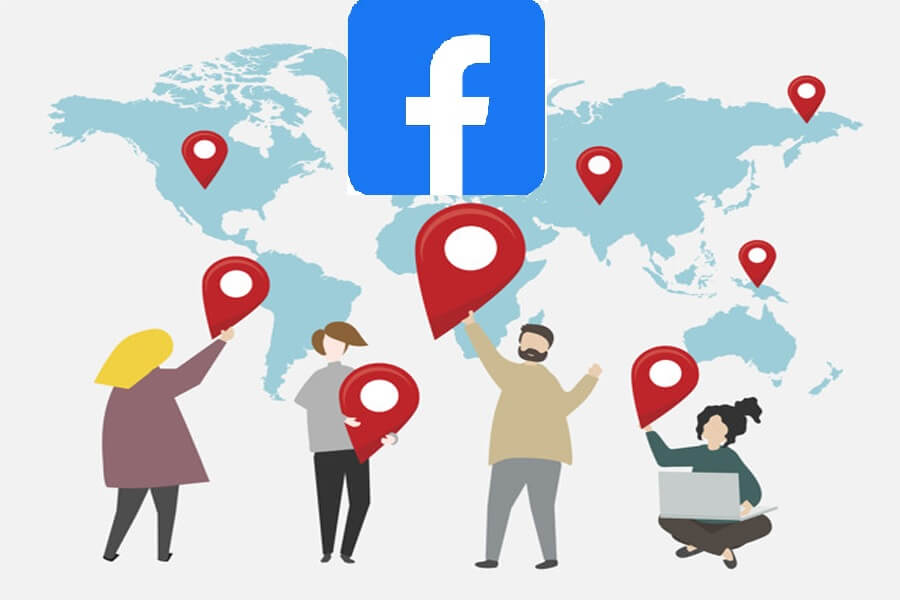
Hướng dẫn tạo check in cho Fanpage Facebook
Cách tạo check in cho Fanpage Facebook trên điện thoại
Dưới đây là hướng dẫn cụ thể về cách tạo check-in cho Fanpage Facebook trên điện thoại:
+ Bước 1: Đăng nhập vào tài khoản Fanpage Facebook của bạn trên thiết bị di động.
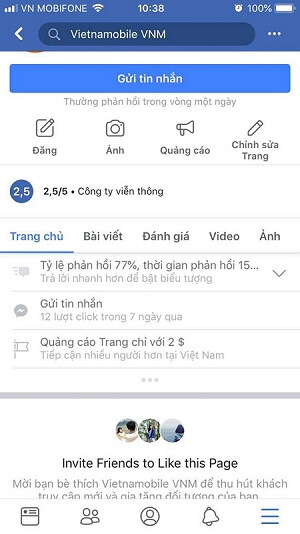
+ Bước 2: Trên dòng đăng trạng thái, chọn vào biểu tượng “Check-in”. Điều này sẽ mở ra giao diện Check-in.

+ Bước 3: Trên giao diện Check-in, ứng dụng sẽ hiển thị các địa điểm gần bạn. Bạn có thể gõ tên địa điểm vào ô tìm kiếm để tìm kiếm địa điểm cụ thể mà bạn muốn check-in. Sau đó, chọn địa điểm đó và chọn “Thêm”.
+ Bước 4: Tiếp theo, bạn cần lựa chọn loại hình và địa điểm check-in của bạn, ví dụ: nhà riêng, nhà hàng, khu vui chơi, v.v. Nếu bạn đang ở địa điểm cần check-in và GPS đã được bật, bạn có thể chọn “Lúc này, tôi đang ở đây”. Nếu bạn đang muốn tạo check-in từ xa, bạn có thể chọn vị trí khác bằng cách chọn “Hà Nội” (hoặc chọn theo vùng tương ứng với địa điểm của bạn).
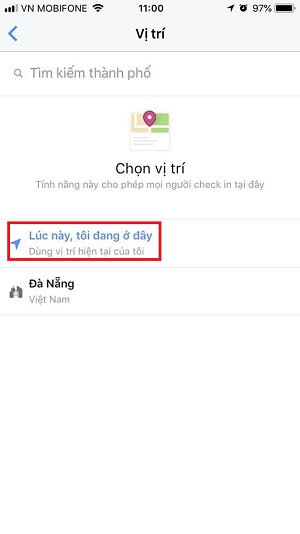
+ Bước 5: Sau khi lựa chọn loại hình và địa điểm, bạn cần điền thông tin về địa chỉ, tỉnh thành, mã zip code của địa điểm bạn muốn check-in. Sau đó, chọn “Tạo”.
+ Bước 6: Bạn có thể viết một dòng trạng thái kèm theo check-in của bạn, nếu muốn.
+ Bước 7: Ứng dụng sẽ hỏi bạn khi nào bạn muốn đăng check-in. Bạn có thể chọn “Đăng” nếu bạn muốn đăng ngay lập tức. Nếu bạn muốn đăng vào một thời gian khác, chọn “Lên lịch đăng?” và thiết lập thời gian muốn đăng. Sau khi hoàn tất, chọn “Xong” để tạo check-in cho Fanpage Facebook.
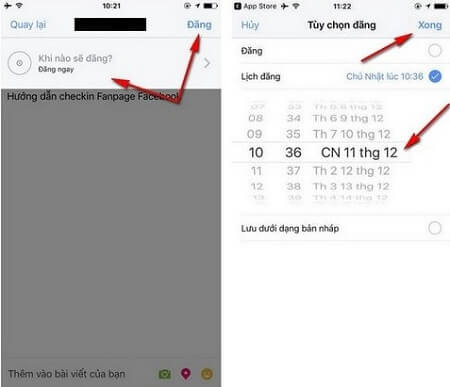
Để thực hiện thành công cách tạo địa điểm check in trên Facebook bằng điện thoại, mọi người phải có quyền quản lý Fanpage hoặc quyền tương tự. Sau khi tạo thành công, mọi người có thể xem ai đã check in trên Facebook trong tab “Đánh giá và Check-in” hoặc “Check-in” (tuỳ thuộc vào giao diện của Facebook).
Cách tạo địa điểm check in trên fanpage bằng máy tính
Ngoài điện thoại, mọi người cũng có thể thực hiện cách tạo check in cho Fanpage Facebook trên máy tính theo các bước đơn giản như sau:
+ Bước 1: Mở trình duyệt web và đăng nhập vào tài khoản quản lý Fanpage Facebook của bạn.
+ Bước 2: Trên thanh menu bên trái của trang, chọn phần “Giới thiệu”. Điều này sẽ đưa bạn đến trang thông tin của Fanpage.
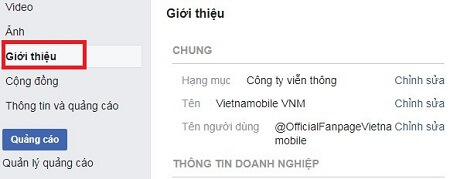
+ Bước 3: Trên trang thông tin, chọn “Chỉnh sửa thông tin trang” để mở cửa sổ Chỉnh sửa chi tiết.
+ Bước 4: Trong cửa sổ Chỉnh sửa chi tiết, bạn có thể điền đầy đủ các thông tin về Fanpage, bao gồm hạng mục, số điện thoại, trang web, email và các thông tin khác theo yêu cầu.
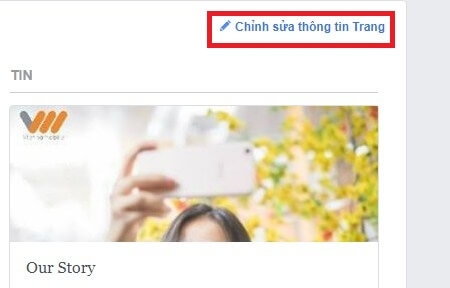
+ Bước 5: Cuộn xuống phần “Vị trí”. Chọn ô “Có địa chỉ đường” để bật tính năng check-in cho Fanpage của bạn.
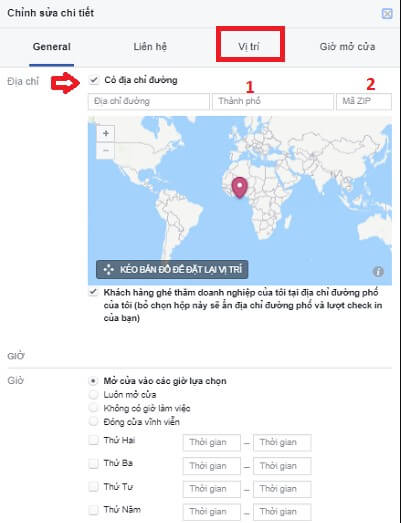
+ Bước 6: Tiếp theo, bạn có thể nhập địa chỉ đường cho Fanpage của mình và chọn khung thời gian mở cửa tùy thuộc vào giờ làm việc của Fanpage. Sau khi hoàn tất, nhấn nút “Lưu thay đổi” để áp dụng các thay đổi.
Sau khi hoàn thành các bước của cách làm trên, Fanpage của bạn đã được cấu hình để cho phép người dùng check-in. Khi người dùng đăng nhập vào Facebook và thực hiện check-in tại địa chỉ của Fanpage, thông tin về check-in sẽ xuất hiện trên trang Fanpage và có thể được chia sẻ với bạn bè của người dùng.
Cách xoá check in fanpage Facebook đã tạo
Nếu mọi người đã di chuyển cửa hàng của mình đến một địa điểm khác hoặc thông tin check in đã tạo không chính xác thì có thể xoá check-in với các bước đơn giản như sau:
- Truy cập vào Fanpage mà bạn muốn xóa địa điểm check-in.
- Chọn mục “Chỉnh sửa thông tin Trang” để mở cửa sổ Chỉnh sửa chi tiết.
- Tìm đến phần “Vị trí” trong cửa sổ Chỉnh sửa chi tiết.
- Xoá các thông tin liên quan đến địa điểm hiện tại trong phần “Vị trí”. Bạn có thể xoá địa chỉ đường, tỉnh thành, mã zip code và bất kỳ thông tin khác liên quan đến địa điểm.
- Sau khi xoá các thông tin về địa điểm cũ, bạn có thể lưu các thay đổi bằng cách nhấn nút “Lưu thay đổi”.
Sau khi hoàn thành các bước trên, địa điểm check-in cũ trên Fanpage sẽ được xóa đi. Bạn cũng có thể nhập địa điểm mới nếu muốn thay thế địa điểm cũ bằng địa điểm mới.
Lỗi không check in được địa điểm fanpage
Nếu khách hàng không thể gắn check-in trên Fanpage của bạn thì nguyên nhân có thể là do:
- Fanpage bị trùng thông tin: Nếu có một trang khác trùng tên và địa điểm check-in, Facebook có thể nghi ngờ rằng một trong hai trang là mạo danh. Khi đó, cả bạn và khách hàng đều không thể gắn check-in cho Fanpage được.
- Fanpage bùng tiền quảng cáo: Facebook có thể tắt tính năng check-in như một biện pháp trừng phạt nếu bạn không trả tiền cho quảng cáo. Điều này có thể khiến khách hàng không thể gắn check-in trên Fanpage của bạn.
- Fanpage vừa đổi tên hoặc đã đổi tên nhiều lần: Trong trường hợp này, dữ liệu trên Facebook chưa được cập nhật đầy đủ, dẫn đến việc gắn check-in chưa thể diễn ra.
- Fanpage không thuộc danh mục cho phép check-in: Nếu Fanpage của bạn thuộc danh mục “Fanpage cộng đồng” hoặc “Nhân vật công chúng”, người khác sẽ không thể tạo check-in với Fanpage này.
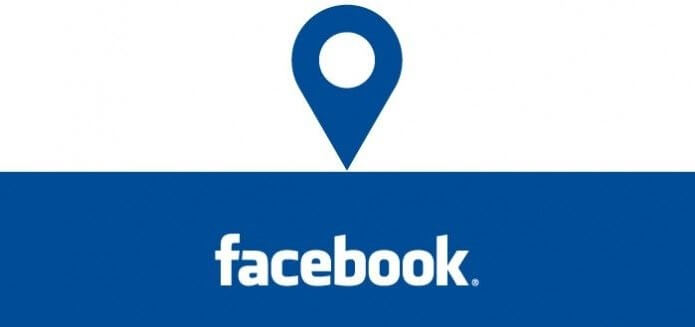
Để khắc phục lỗi không thể check-in, bạn có thể thực hiện những biện pháp sau:
- Đổi tên một trong hai Fanpage trùng tên hoặc thay đổi địa điểm check-in.
- Thanh toán các khoản nợ trong các chiến dịch Facebook Ads để khôi phục tính năng check-in.
- Nếu Fanpage vừa đổi tên, hãy hoàn tất các thông tin, đăng bài và tương tác tích cực để nhanh chóng lấy lại tính năng check-in.
- Chuyển đổi Fanpage về dạng “Doanh nghiệp địa phương” hoặc “Thương hiệu” để người khác có thể gắn check-in cho Fanpage của bạn.
Lưu ý khi tạo check in fanpage Facebook
Khi thực hiện cách tạo check in cho fanpage Facebook trên điện thoại và máy tính, mọi người cần lưu ý các vấn đề sau:
+ Đảm bảo rằng bạn đang sử dụng tài khoản quản trị viên của Fanpage để tạo check-in.
+ Kiểm tra rằng tính năng check-in đã được bật cho Fanpage của bạn. Điều này có thể được thực hiện trong phần Cài đặt của Fanpage.
+ Đảm bảo rằng Fanpage của bạn đã được xác minh bằng cách theo các bước xác minh của Facebook. Điều này giúp xác định rằng Fanpage là chính chủ và tạo độ tin cậy cho check-in.
+ Xác định đúng vị trí hoặc địa điểm mà bạn muốn tạo check-in. Facebook sẽ tự động cung cấp các địa điểm gần bạn, nhưng bạn cũng có thể tìm kiếm địa điểm cụ thể.
+ Nếu địa điểm không tồn tại hoặc không chính xác, bạn có thể thêm địa điểm mới hoặc chỉnh sửa thông tin địa điểm hiện có.
+ Hãy đảm bảo rằng thông tin địa chỉ, tỉnh/thành phố, và mã ZIP code của địa điểm là chính xác để người dùng có thể dễ dàng tìm kiếm và check-in.
+ Bạn cũng có thể thêm loại hình kinh doanh hoặc hoạt động của địa điểm để người dùng có cái nhìn tổng quan về nó.
+ Sau khi tạo check-in, bạn có thể đăng thêm nội dung hoặc trạng thái liên quan đến địa điểm để tương tác với người dùng.
+ Luôn theo dõi và tương tác với người dùng sau khi họ đã check-in vào Fanpage của bạn. Điều này giúp tạo sự kết nối và tăng tương tác với khách hàng.
+ Để khuyến khích người dùng check-in vào fanpage của bạn, bạn có thể đặt các thông điệp và thực hiện các hoạt động quảng cáo, thưởng điểm, giảm giá hoặc quà tặng cho những người dùng check-in thành công.
Trên đây là cách tạo check in cho fanpage Facebook trên điện thoại mà TechDigital đã hướng dẫn chi tiết, hi vọng có thể giúp mọi người thực hiện thành công. Hãy tận dụng tính năng này để tạo sự kết nối và tương tác với khách hàng của bạn. Tạo check-in cho Fanpage là một cách hiệu quả để xây dựng thương hiệu và tạo dấu ấn cho doanh nghiệp của bạn trên mạng xã hội phổ biến nhất thế giới.
Tham khảo bài viết: